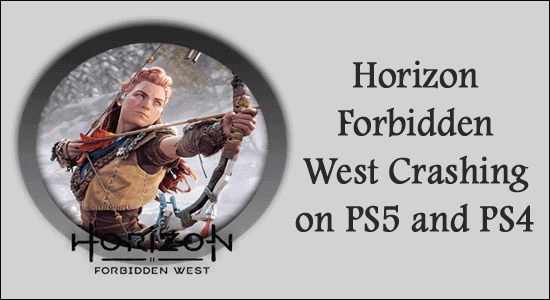
Horizon Forbidden West es un videojuego RPG de acción exclusivo para las consolas PS4 y PS5, pero después de su lanzamiento, los jugadores informaron que, mientras jugaban o iniciaban Horizon Forbidden West, seguían fallando en PS5 y PS4.
Bueno, este es un problema irritante que impide que los jugadores inicien o jueguen en las consolas PS5 y PS4.
Entonces, si también te enfrentas a lo mismo con Horizon Forbidden West, entonces no estás solo, amigo mío. Pero antes de comenzar con las soluciones, descubrimos un par de soluciones que puede intentar para solucionar el problema de bloqueo de Horizon Forbidden West.
Pero antes de comenzar con las soluciones, es importante comprender a los culpables comunes responsables del error Horizon Forbidden West PS5 que sigue fallando.
¿Qué causa el bloqueo de Horizon Forbidden West en PS5 y PS4?
- Ejecución de una consola desactualizada: si no ha actualizado sus consolas durante un tiempo, es probable que ejecutar la consola desactualizada provoque un problema de bloqueo debido a problemas de incompatibilidad.
- Juegos guardados dañados o faltantes: si los archivos de juegos guardados de Horizon Forbidden West faltan o están dañados, esto puede provocar que se bloquee o se congele el juego mientras se ejecuta o inicia el juego.
- Problemas temporales en su consola: puede haber algún tipo de error y falla temporal o algún tipo de error de software en su consola que comienza a mostrar problemas mientras ejecuta o inicia el juego.
- Sobrecalentamiento: si usa la consola durante mucho tiempo, se sobrecalienta y comienza a fallar o retrasarse mientras ejecuta el juego.
- Problema de instalación: a veces, al instalar el juego en la consola, algunos de los archivos se corrompen durante la instalación y, como resultado, comienzan a causar problemas al ejecutar el juego.
Por lo tanto, estos son algunos de los culpables comunes que impiden que el juego Horizon Forbidden West funcione correctamente y comienzan a causar problemas de bloqueo o congelamiento en el juego.
¿Cómo arreglar Horizon Forbidden West sigue fallando en PS5 y PS4?
Solución 1: reinicie la consola
Reiniciar siempre es una excelente manera de resolver varios problemas técnicos y errores que impiden que la PlayStation funcione correctamente. Entonces, en este caso, reinicie la consola, ya que esto evita todos los errores y fallas menores con la consola y le da un nuevo comienzo.
Entonces, después de reiniciar la PS5 o la consola PS4 por completo, inicie el juego Horizon Forbidden West. Ahora compruebe si el problema Horizon Forbidden West sigue chocando está resuelto.
Solución 2: actualice su consola
Al ejecutar la consola desactualizada, comienza a causar problemas con el último juego y evita que se ejecute correctamente, ya que no puede establecer una conexión con el juego. Por lo tanto, si no ha actualizado el software de su consola durante mucho tiempo, se recomienda verificar si hay alguna actualización disponible para su consola.
En este caso, intente actualizarlo si está disponible, ya que Horizon Forbidden West es un juego muy nuevo y puede tener problemas de compatibilidad con el software antiguo de la consola. Para actualizar el software de tu consola sigue los pasos que se mencionan a continuación:
Actualizar PS4
- Inicie PlayStation y luego inicie la Configuración
- Ahora seleccione Actualización de software del sistema para instalar la última actualización disponible.
Actualizar PS5
- Vaya a la pantalla de inicio y seleccione Configuración
- Y seleccione la opción Sistema y luego elija la opción Software del sistema.
- Luego elija la Actualización y configuración del software del sistema
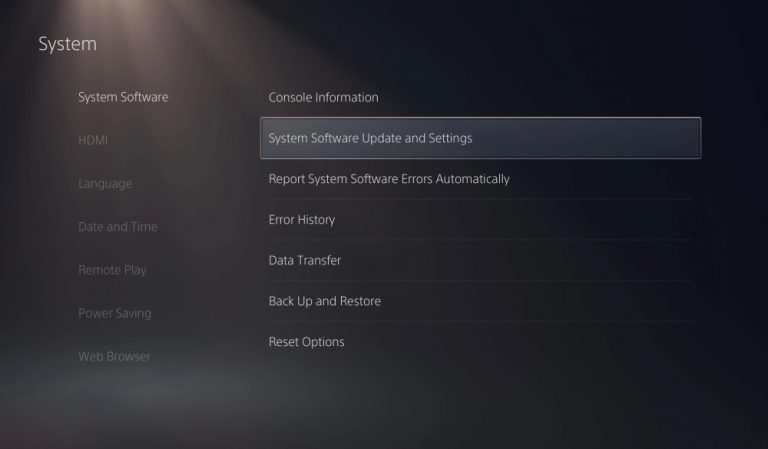
- Ahora seleccione la opción Actualizar software del sistema y la consola buscará actualizaciones en los servidores de PlayStation.
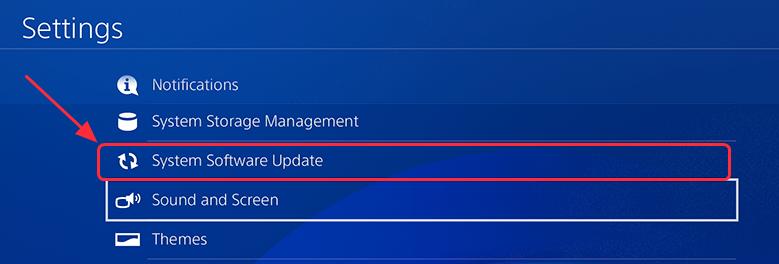
- Seleccione la opción Actualizar usando Internet y espere hasta que se complete el proceso.
- Una vez que finalice el proceso, reinicie su consola e inicie el juego y verifique si el problema de bloqueo se resolvió o no.
Solución 3: eliminar los juegos guardados
Si los archivos guardados del juego están dañados o faltan, pueden causar múltiples problemas como este, por lo que se recomienda eliminar los archivos guardados del juego de la consola. Para eliminar los archivos guardados del juego, siga los pasos que se mencionan a continuación:
- Vaya a la pantalla de inicio y seleccione Configuración
- Ahora seleccione la opción Datos guardados y luego seleccione Horizon Forbidden West de la lista.
- Presione el botón Opciones en el controlador y seleccione los archivos de juego guardados de Horizon Forbidden West.
- Ahora seleccione la opción Eliminar para eliminar todos los archivos guardados.
- Reinicie su consola e inicie el juego y verifique si el problema está resuelto o no.
- No se preocupe por los archivos guardados, solo se eliminarán los guardados localmente, mientras juega en línea, los juegos guardados estarán presentes en la nube de Playstation.
Ahora inicie el juego y verifique si el problema de bloqueo de Horizon Forbidden West está resuelto o no.
Solución 4: reconstruir la base de datos
Para muchos usuarios, la reconstrucción de la base de datos en la consola funciona para resolver varios problemas y errores, para hacerlo, siga los pasos que se mencionan a continuación:
- Apague su consola y desconecte la fuente de alimentación y espere de 2 a 3 minutos.
- Ahora vuelva a enchufar el cable de alimentación y encienda la consola, ya que esto borrará todos los datos almacenados en caché automáticamente del sistema.
La siguiente verificación es que se resolvió el problema del juego de bloqueo de Horizon Forbidden West.
- Ahora inicie el juego y verifique si el problema se resolvió o no, si no, siga los pasos que se mencionan a continuación.
- Mantenga presionado el botón de encendido de su consola durante algún tiempo y escuchará 2 pitidos de su consola.
- Ahora la consola se iniciará en modo seguro.
- Luego conecte el controlador a la consola con la ayuda de USB y luego presione el botón PS disponible en el controlador.
- Ahora seleccione la opción Reconstruir base de datos y deje que el proceso se complete. (El proceso puede llevar algún tiempo según el tamaño del disco duro).
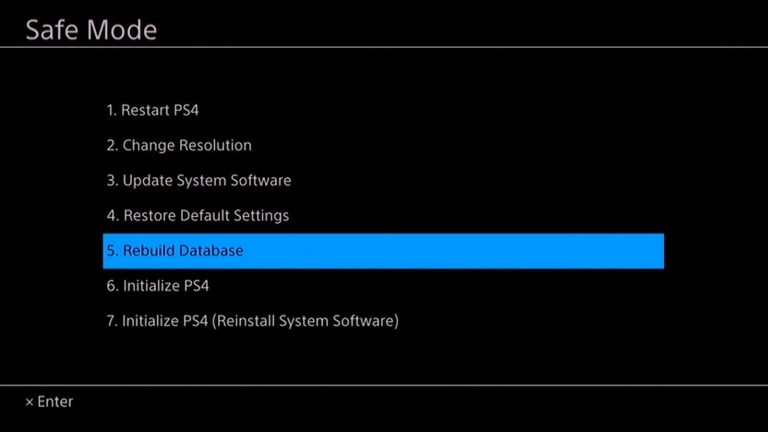
Una vez que se complete el proceso, reinicie su consola e inicie el juego y verifique si el problema se resolvió o no.
Solución 5: Actualizar el juego Horizon Forbidden West
Muchos usuarios lograron resolver el problema actualizando el juego. Muchos problemas con el juego se resuelven actualizando el juego con las últimas actualizaciones. Según los informes de la actualización de Horizon Forbidden West, 1.16 solucionó el problema de bloqueo para ellos.
Así que asegúrese de instalar la última actualización siguiendo los pasos dados:
- Inicie PlayStation y elija el ícono del juego Horizon Forbidden West.
- Ahora elija el botón Opciones y luego haga clic en la opción Buscar actualizaciones.
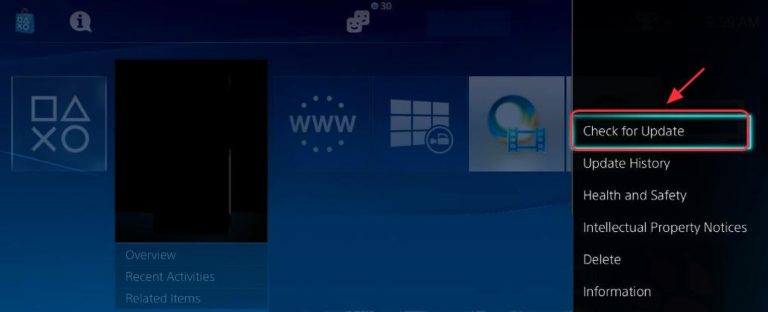
Solución 6: reinstalar el juego
Si ninguno de los métodos mencionados anteriormente funcionó para usted, le recomendamos que reinstale el juego, ya que este problema puede deberse a una instalación incorrecta del juego. Para reinstalar el juego, sigue los pasos que se mencionan a continuación:
- Vaya a la pantalla de inicio y seleccione Configuración
- Luego seleccione la opción Almacenamiento y elija Horizon Forbidden West de la lista de juegos.
- Ahora seleccione el botón Eliminar para eliminar el juego de la consola.
- Y descarga e instala el juego desde la tienda de PlayStation.
- Ahora inicie el juego y verifique si el problema está resuelto o no.
Solución 7: evitar el sobrecalentamiento de la consola
Si está jugando o usando su consola durante mucho tiempo, se recomienda tomar un descanso y darle un descanso a la consola, ya que usarla durante un período prolongado puede causar un sobrecalentamiento que puede causar este tipo de bloqueos del juego. Además, comprueba si el conducto de calor de la consola no está tapado y si el aire pasa por él correctamente.
Apague la consola para enfriarla e inicie el juego Horizon Forbidden West y verifique si esto funciona para usted para resolver el problema.
Solución 8: reinicie su consola
También puede intentar restablecer los datos de fábrica de su consola si ninguna de las correcciones anteriores funciona para resolver el problema de bloqueo de Horizon Forbidden West.
Para restablecer los datos de fábrica de su consola, siga los pasos que se mencionan a continuación:
- Vaya a la pantalla de inicio y seleccione Configuración.
- Luego seleccione la opción Inicialización y luego seleccione Inicializar PS4 o PS5
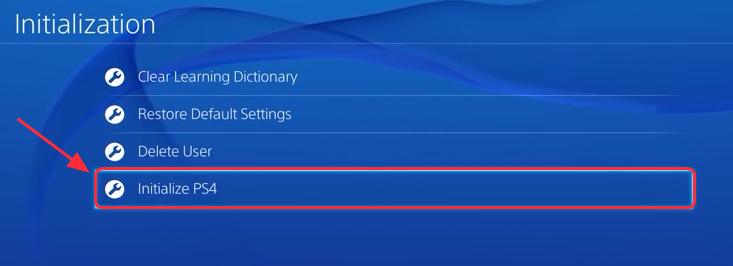
- Ahora seleccione el Completo
- Y todos los datos disponibles en su consola se borrarán y el proceso llevará algún tiempo dependiendo de los datos disponibles en su consola.
- Una vez que se complete el proceso, su consola se reiniciará automáticamente.
- Ahora inicie el juego y verifique si el problema de bloqueo o congelamiento de Horizon Forbidden West está resuelto o no.
Mejor manera de optimizar el rendimiento de su juego en PC con Windows
La mayoría de los jugadores se enfrentan a problemas como bloqueos, retrasos o tartamudeos del juego mientras juegan. Si esa es su condición, entonces optimice el rendimiento de su juego ejecutando Game Booster.
Esto impulsa el juego al optimizar los recursos del sistema y ofrece una mejor jugabilidad. No solo esto, sino que también soluciona problemas comunes del juego, como retrasos y problemas de bajo FPS.
Obtenga Game Booster, para optimizar el rendimiento de su juego
Conclusión
Entonces, se trata de que Horizon Forbidden West se bloquee en el problema de PS5 y PS4.
Aquí hice todo lo posible para enumerar todas las soluciones posibles sobre cómo solucionar el bloqueo o el problema de congelación de Horizon Forbidden West.
Asegúrese de seguir las soluciones dadas una por una hasta que encuentre la que funcione para usted.
Además, aquí se sugiere escanear su sistema con el PC Reparar Herramienta, tantas veces aparece el error debido a problemas y errores internos de la PC. Así que escanee su sistema por completo para solucionar varios problemas y errores relacionados con la PC con Windows.
Espero que el artículo te ayude a corregir el error y comenzar a jugar.
Si tiene alguna consulta o duda con respecto a este artículo, no dude en comunicarse con nosotros en la página de Facebook.
Buena suerte..!
Hardeep has always been a Windows lover ever since she got her hands on her first Windows XP PC. She has always been enthusiastic about technological stuff, especially Artificial Intelligence (AI) computing. Before joining PC Error Fix, she worked as a freelancer and worked on numerous technical projects.